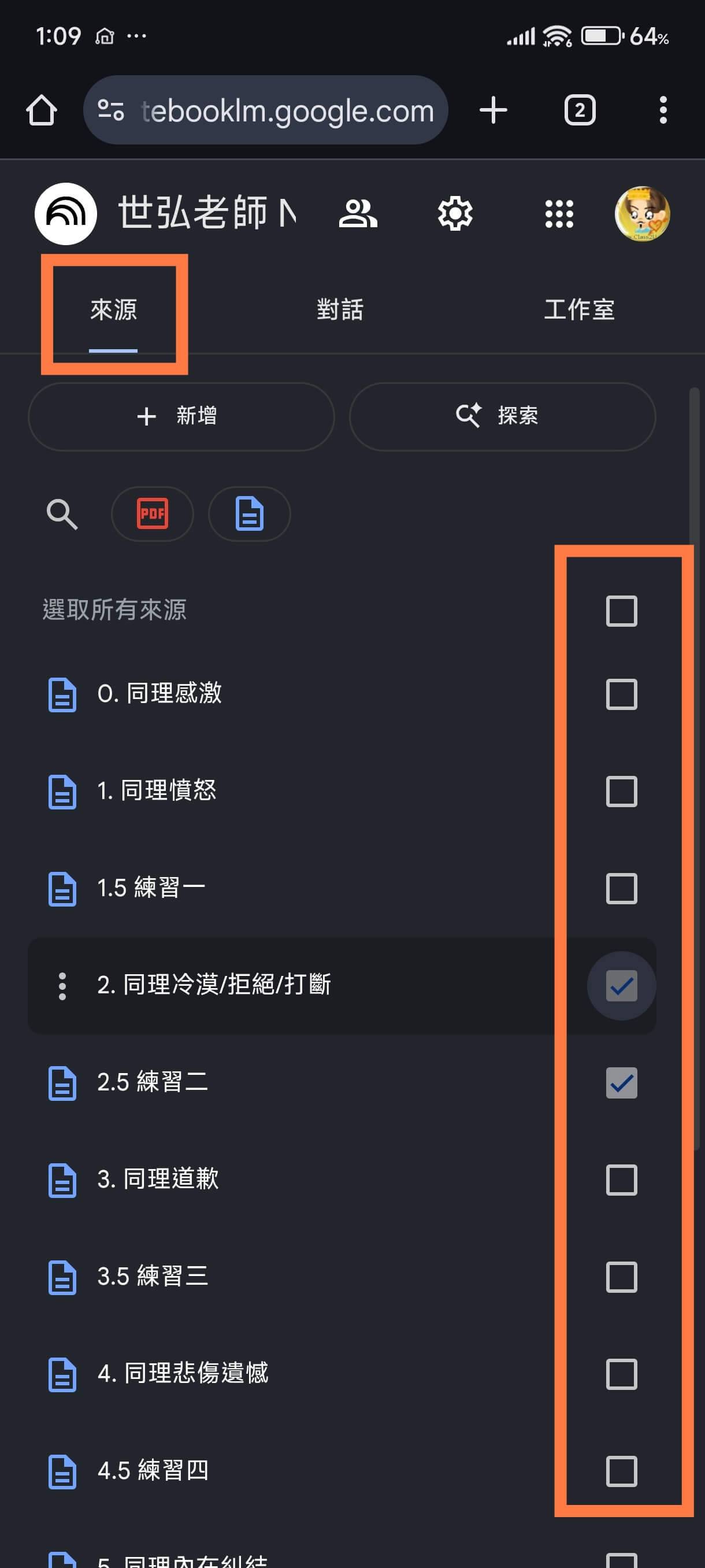如何使用 AI 筆記本加速學習
在現今資訊爆炸的時代,有效學習比以往任何時候都更加重要。我們該如何駕馭龐大的資訊洪流,並將其轉化為有用的知識呢?人工智慧 (AI) 的崛起,特別是像 Google 的 NotebookLM 這樣的工具,為我們提供了一個革命性的解決方案。
想像一下,您獲得了一份由專家、老師或同學精心整理好的 AI 筆記本,其中已經包含了針對特定主題的核心資料。過去,您可能只能觀看回放、用手抄寫筆記,但現在,借助 AI 的力量,您可以將這份筆記本變成一個互動的學習夥伴。它能幫助您:
-
快速瀏覽現成重點: 直接查看學院已經整理好的摘要與筆記,迅速掌握複雜資料的核心概念。
-
深入探討特定疑問: 針對筆記本中的內容提出您的問題,AI 將根據已有的資料為您解釋說明,就像一位隨時待命的專屬家教。
-
客製化您的學習路徑: 將筆記本中的資訊,轉化為您個人專屬的學習工具,例如要求 AI 生成一份測驗題、一份常見問題解答,或是一張比較不同概念的表格。
AI 和 NotebookLM 不僅僅是靜態的筆記,它們更像是您的個人化學習夥伴。透過與 AI 的互動,您可以更深入地探索知識、激發新的想法,並以更有效、更具互動性的方式達成您的學習目標。讓我們一起探索如何利用這些創新的工具,徹底改變您的學習體驗。
愛轉心學院從現在開始,會陸續將免費直播和線上課程的內容,透過 NotebookLM 建立成 AI 筆記本,幫助學員們更有效率的學習,並且提升學習品質。接下來將告訴你如何使用 AI 筆記本 ,很簡單,只要跟著操作一次就會了!
1. AI 筆記本在哪裡?
- 線上(付費)課程:在該課程 LINE 群組的筆記本。
- 免費直播:在回放筆記頁面的最下方。
可以找到該堂課的 AI 筆記本連結,點一下即可打開。
2. 登入 Google 帳號
AI 筆記本是使用 Google 提供的 NotebookLM,需要使用您自己的 Google 帳號登入後才能使用。
- 如果您已經有 Google 帳號:只需要登入一次,之後便會記住。
- 如果您還沒有 Google 帳號:點一下左下方的 "建立帳戶" 免費申請一個 Google 帳號。
- 注意:因為 NotebookLM 的安全性和隱私規定,只能使用個人的 Google 帳號,不能使用公司、學校、機關團體的 Email 或 Google 帳號。

3. 和 AI 助教互動問答
在 AI 筆記本中第一個看到的是「對話」的畫面,和 AI 助教對話做互動問答。
點下方 "開始輸入..." ,輸入關於這堂課的任何相關問題,AI 助教都會幫你回答!不只是問問題、也可以請 AI 助教生成比較表格或是測驗題。
AI 助教的回答會顯示在畫面正中間。
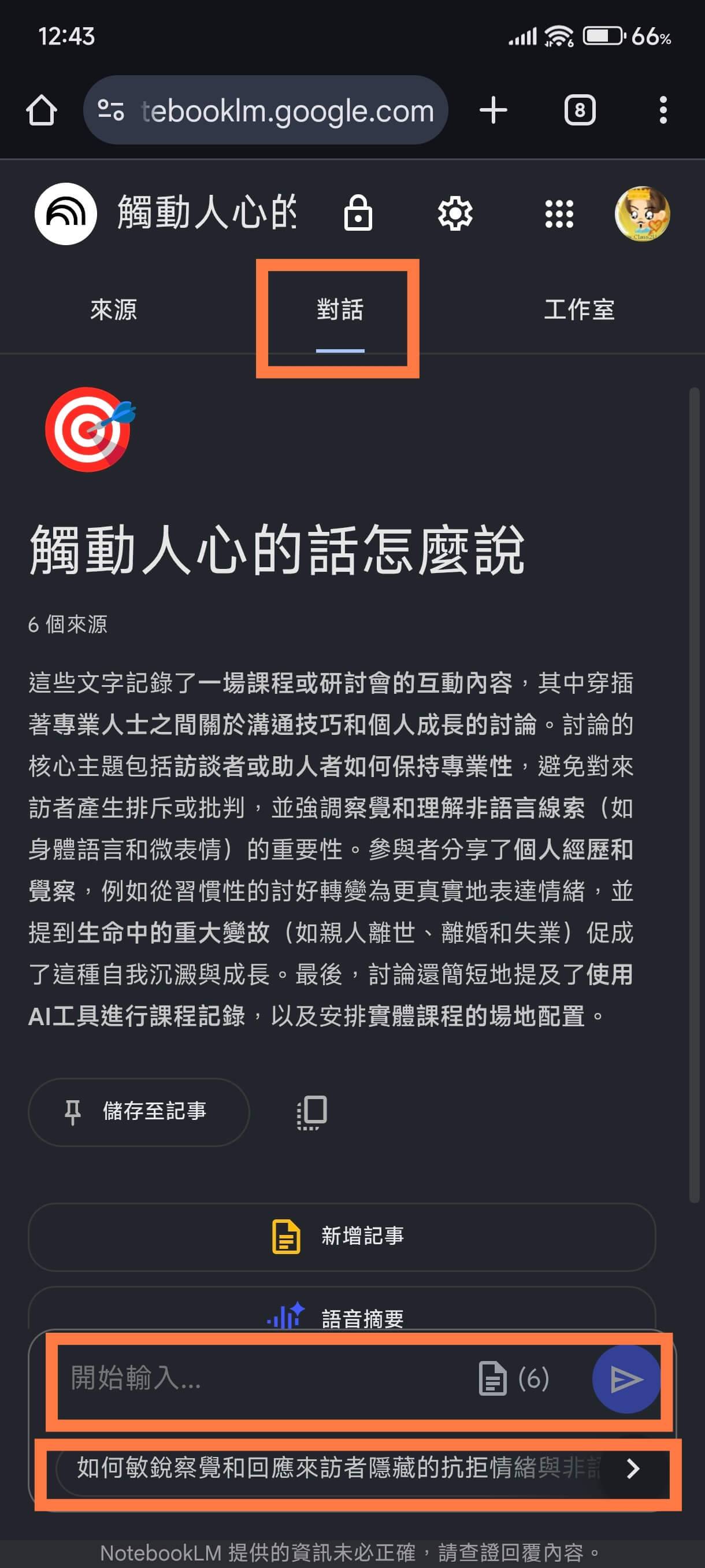
4. 善用預設問題
如果你不知道怎麼開始,也可以點更下方,已經預設好的問題,讓 AI 助教來幫助你釐清觀念。
點預設問題最右邊的 > 可以捲動看到更多預設問題。
5. 精華都在工作室
點右上方「工作室」可以切換到 Podcast 語音和文字筆記的畫面。
小提示:再次點「對話」便可以切換回和 AI 助教互動問答的畫面。
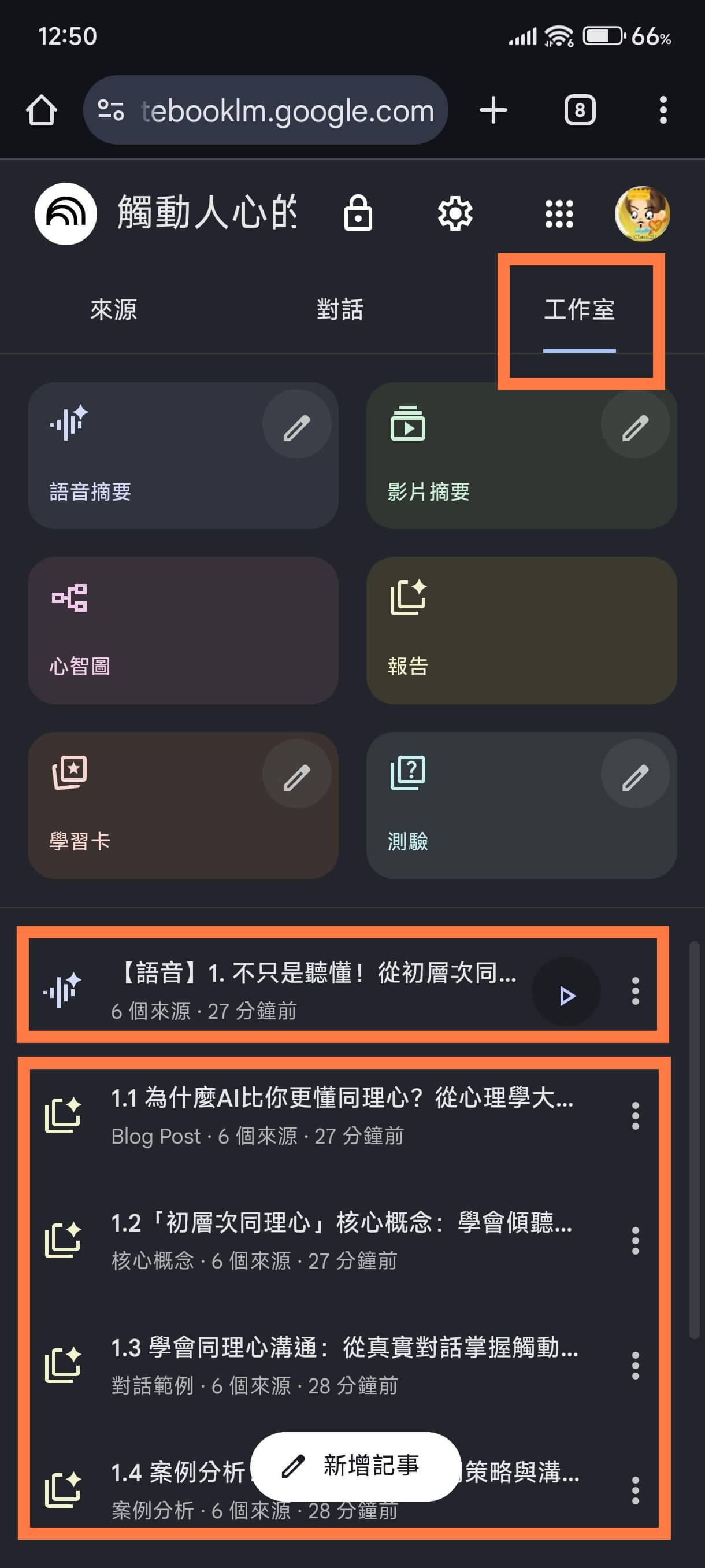
6. 收聽 Podcast
點中間靠下【語音】那一行,便可以收聽 Podcast。
7. 閱讀筆記
再下方是每堂課的文字筆記,點一下便可以打開筆記來閱讀。
筆記看完後,點一下筆記標題最左側的 <- 箭頭關閉筆記,返回這個畫面,可以繼續看別的筆記。
小提示:從每個項目最左邊的小圖案,可以看出它是語音還是文字筆記。
8. 記得經常回來
每堂課的回放出來後,都會在 AI 筆記本新增該堂課的文字筆記和語音精華 Podcast。
💡使用小技巧
一個筆記本裡面包含了很多堂課,如果您只想要詢問其中某一堂課的內容,可以這樣做:
- 點選左上方的「來源」
- 點一下右邊第一個方塊,取消選取所有來源。
- 再點一下你要詢問的那一堂課右邊的方塊,將它打勾。
- 點一下上方中間的「對話」,回到和 AI 助教對談的畫面。
- 點一下 "開始輸入..." 輸入您想問的問題。
這樣就只會回答和該堂課有關的內容哦!